Cómo reenviar correo electrónico de iCloud a Gmail en 2022
In iCloud.com, haga clic en el menú emergente Configuración en la parte inferior izquierda de la barra lateral y luego elija Preferencias. En la pestaña General, marque adelante my email a, luego escriba el transmisión de dirección de correo electrónico en el campo de texto.
Tener varias cuentas de correo electrónico es muy común hoy en día. Y la razón de tener múltiples cuentas es bastante simple.
La gente prefiere organizar sus correos electrónicos comerciales por separado, mientras que los personales en una cuenta de correo electrónico separada. Y tal vez, algún otro tipo de correos electrónicos en alguna otra cuenta.
¿Pero no es agitado ir siempre a la cuenta de correo electrónico de iCloud? cada vez que recibe un nuevo correo electrónico allí? Entonces por qué no reenviar todos los correos electrónicos de iCloud a su cuenta común de Gmail y libérese del dolor de revisar el correo electrónico de iCloud una y otra vez.
Además, le ahorrará mucho tiempo una vez que haya reenviado todos los correos electrónicos en un solo lugar. Es muy sencillo aprender a reenviar correos electrónicos de iCloud a Gmail y solo se deben seguir algunos pasos básicos.
Contenido
Reenviar los correos electrónicos de iCloud a la cuenta de Gmail
Reenviar todos los correos electrónicos a la cuenta de Gmail
El método requiere el uso de iCloud.com. Entonces, significa que no necesita usar un dispositivo Apple en específico. Puede utilizar cualquier dispositivo que posea, ya sea una PC con Windows, un teléfono con Android, una Mac o un iPhone.
1. Use cualquier navegador de su elección y diríjase a iCloud.com. Ahora inicie sesión en su cuenta de iCloud y elija el Mail opción en la pantalla.
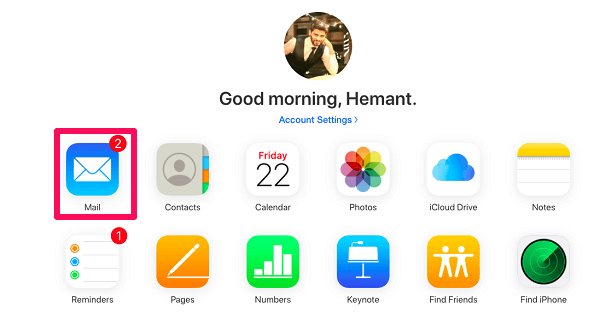
2. Verá un Icono de configuración en la parte inferior izquierda de la pantalla. Haga clic en el icono y seleccione Preferencias …
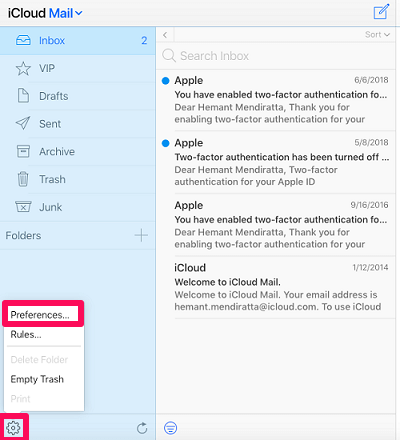
3. Aparecerá una ventana que usaremos para realizar el trabajo. Mientras permanece en el General pestaña, marque la casilla que dice, Reenviar mi correo electrónico a: bajo el encabezado Reenvío. Si no desea conservar una copia del correo electrónico, marque la casilla que dice: Eliminar mensajes después de reenviar. Debe saber que mantener una copia de los mensajes reenviados disminuirá su espacio en iCloud, por lo que es mejor deshacerse de ellos.
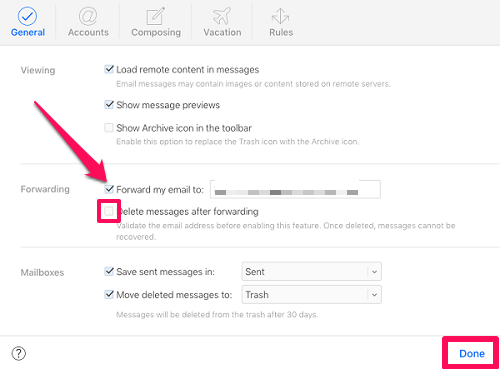
4. Finalmente, haga clic en Terminados, una vez completada la configuración para reenviar los correos electrónicos de iCloud a la cuenta de Gmail.
Estas fueron algunas instrucciones fáciles que debe seguir, ¿verdad? Seguirlos lo iluminará sobre cómo reenviar el correo electrónico de iCloud a Gmail.
Cancelar el reenvío de los correos electrónicos
Por cualquier motivo, es posible que una persona desee dejar de reenviar los correos electrónicos a su cuenta de Gmail en el futuro. Para eso, solo tienes que volver a la pestaña General, siguiendo todos estos pasos y desmarcar la casilla que dice Reenviar mis correos electrónicos a.
Reenviar algunos correos electrónicos específicos
Puede ser un caso con la mayoría de las personas que quieren que se reciba el correo electrónico. sólo de algunas personas específicas para ser agregado a su cuenta de Gmail. Para el resto de los correos electrónicos, quieren que se mantengan como están.
1. Vaya a la iCloud.com, inicia sesión en iCloud con tus credenciales y elige el Mail .
2. Haga clic en el icono de configuración en la parte inferior izquierda y seleccione el Reglas… opción esta vez, en lugar de Preferencias …
3. Esto lo llevará a esa ventana con la pestaña Reglas seleccionada. Haga clic en la opción Agregar una regla… que aparece en el lado derecho.
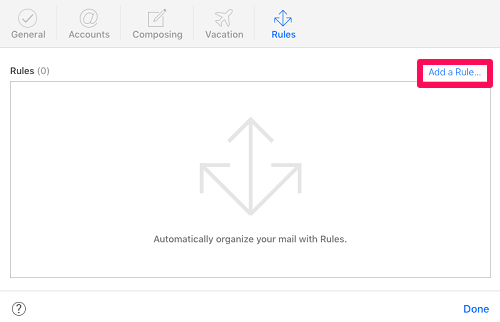
4. Primero, estableceremos la regla para la columna que dice, si un mensaje, haciendo clic en el icono desplegable y eligiendo es desde, de la lista.
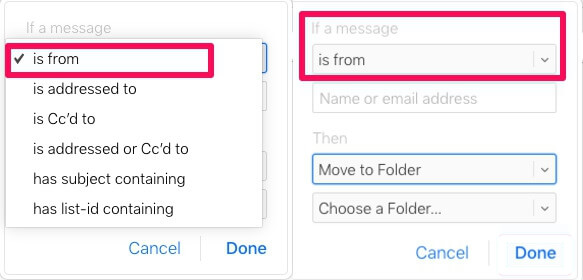
5. En la siguiente columna, debe proporcionar el nombre o la(s) dirección(es) de correo electrónico de las personas cuyo correo electrónico desea reenviar en la cuenta de Gmail.
6. Ahora debe configurar la regla para el Entonces columna. La regla para esta columna será Reenviar a.
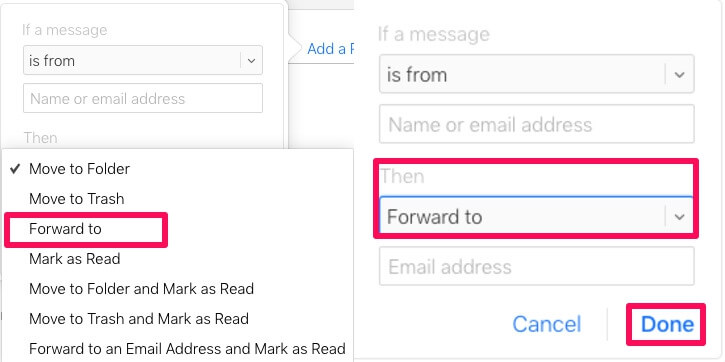
7. Finalmente, proporcione su dirección de Gmail donde desea que descansen sus correos electrónicos y haga clic en Terminados.
A partir de ahora, todos los correos electrónicos de las direcciones específicas que solían aparecer en el correo electrónico de iCloud comenzarán a llegar a Gmail.
¿Cómo reenviar el correo electrónico de iCloud a Gmail?
A algunas personas les resulta realmente problemático reenviar los correos electrónicos de iCloud a la cuenta de Gmail, aunque los pasos para hacerlo son absolutamente sencillos.
Esperamos que haya disfrutado leyendo este artículo y que finalmente haya podido resolver su problema relacionado con el reenvío de correo electrónico después de leer nuestro artículo. Si también tiene problemas para borrar los datos del iPhone de iCloud, consulte nuestro artículo y aprende cómo hacerlo.
Si cree que hemos dejado de lado algún otro método para realizar esta tarea, compártalo con nosotros y otros usuarios en la sección de comentarios a continuación.
últimos artículos